OnePlus 2: sfruttatelo al meglio con i nostri trucchi e consigli!


Ce l'avete fatta! Dopo aver seguito fin dall'inizio le avventure di OnePlus, condiviso i loro annunci ufficiali sui social, partecipato ai contest più assurdi ed esservi registrati alla lista d'attesa quasi per primi, siete riusciti ad ottenere un fiammante OnePlus 2? Diteci la verità, chi conoscete ai piani alti del brand? Carl Pei è vostro cugino di quinto grado?
Faremo finta di credere alla vostra innocenza, ma soprattutto alla vostra fortuna, e vi mostreremo qualche trucco nascosto che vi permetterà di sfruttare il così detto flagship killer al massimo delle sue potenzialità! Prendete in mano lo smartphone e continuate a leggere!

1. Personalizzate tutti i pulsanti
I tasti di navigazione sulla fascia nera vi stanno facendo impazzire perchè non si vedono bene? Continuate a selezionare il tasto destro per tornare indietro da bravi utenti Samsung? Oppure vorreste semplicemente personalizzare al meglio il tasto home per accedere più velocemente a determinate funzioni? Sul OnePlus 2 farete voi da padroni, non dovrete fare altro che accedere alle Impostazioni, scorrere fino alla sezione dedicata ai Tasti e scegliere tra queste opzioni:
Barra di navigazione su schermo: attivate i tasti software per ottenere un'esperienza utente alla Nexus. Vedrete subito comparire sul display i tasti geometrici introdotti con Android Lollipop. Un trucco consigliato a chi ha le mani più piccole, perchè il display si rimpicciolirà ed i tasti saranno più facilmente raggiungibili
Scambia tasti: selezionando questa funzione non farete altro che invertire il tasto dedicato alle app aperte di recente e quello sfruttato invece per tornare indietro tra le schermate
Retroilluminazione: avevate rinunciato ad utilizzare il OnePlus 2 di notte perchè i tasti capacitivi non si vedevano? Basta attivare la retroilluminazione. Non fa miracoli, ma almeno mostra due linee blu a destra e sinistra del tasto home
Attiva sempre il tasto home: se decidete di attivare i tasti software, vi consiglio di selezionare questa funzione, altrimenti vi ritroverete un tasto home inutilizzabile
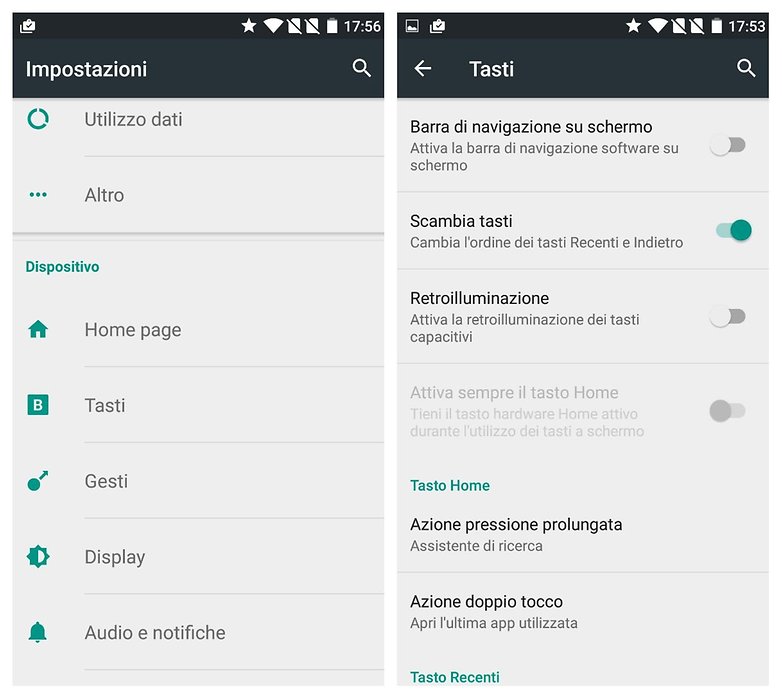
OnePlus non si limita però a permettervi di cambiare l'ordine dei tasti o sfruttare le icone di navigazione software, ma dà la possibilità di personalizzare più a fondo ogni singolo tasto e far corrispondere ad un tocco prolungato o ad un doppio tocco diverse azioni tra cui:
- Apri/chiudi menu
- Recenti
- Assistente di ricerca
- Spegni lo schermo
- Apri fotocamera
- Ricerca vocale
- Apri l'ultima app utilizzata
- Apri Shelf
2. Sfruttate tutti i comandi tramite gesti
Non ditemi che per risparmiare batteria o per semplice pigrizia non sfruttate una delle funzioni più cool offerte dal OnePlus 2! All'interno delle impostazioni troverete un'intera sezione dedicata interamente ai Gesti, all'interno della quale potrete attivarli o disattivarli tutti contemporaneamente o selezionarli singolarmente. Riconoscerete subito il classico Knock On, semplicemente indicato con Doppio tocco per riattivare, che vi permetterà di attivare e disattivare il display semplicemente toccandolo due volte, ma tra gli altri comandi interessanti ed assolutamente da provare troverete:
Apri fotocamera: per attivare la fotocamera, disegnando una O sul display spento
Attiva/disattiva torcia: per attivare il flash e sfruttarlo come torcia, disegnando una V sullo schermo spento
Controllo musica: per gestire al meglio il lettore musicale, disegnando II sul display per riprodurre o sospendere la musica o disegnando < oppure > per navigare tra i brani
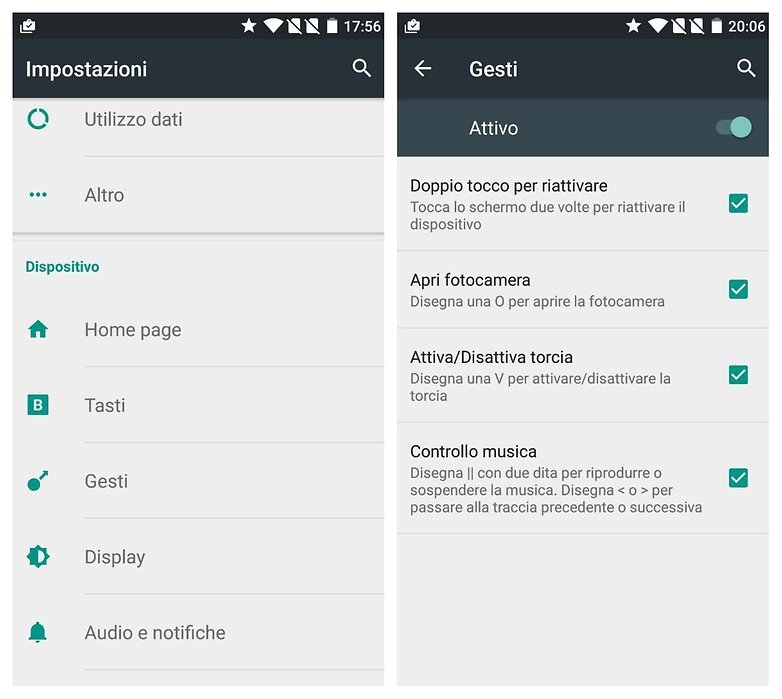
3. Regolate manualmente il bilanciamento dei colori
Sul OnePlus 2 non solo potrete regolare la luminosità del display o impostarla su modalità adattiva in modo tale che si regoli automaticamente a seconda delle condizioni ambientali, ma avrete anche la possibilità di regolare manualmente il bilanciamento dei colori. Vi basterà accedere alla sezione dedicata al Display, all'interno del menu delle impostazioni, e spostare il dito sul regolatore dedicato. Noterete subito una differenza nei bianchi, che tendono al blu se si sposta il regolatore verso sinistra e al giallo invece se lo si sposta in direzione opposta.
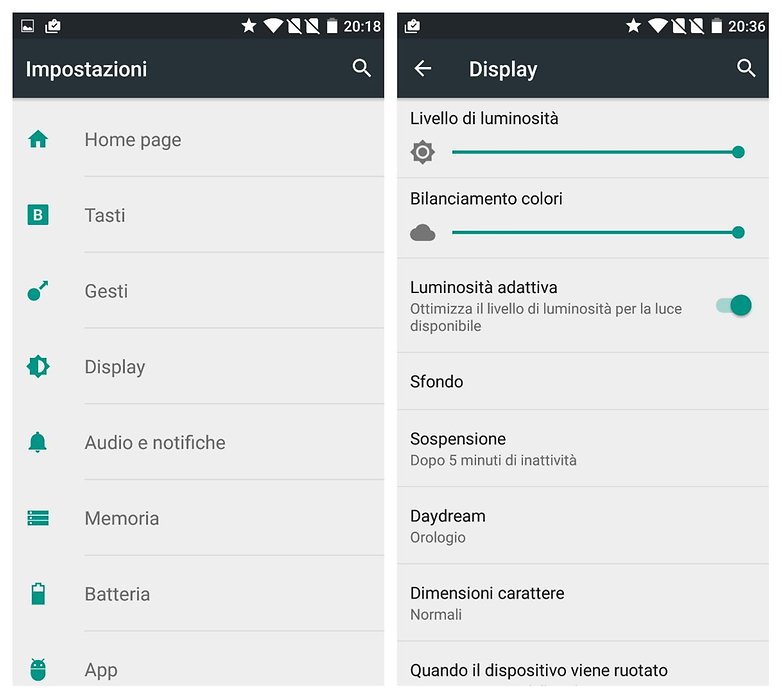
4. Date un nuovo look ad Android
Non vi è mai piaciuto lo stile bianco e azzurro/grigio introdotto da Google con il Material design? OnePlus, grazie ad Oxygen OS, offre qualche opzione di personalizzazione in più che vi permetterà di dare un aspetto completamente nuovo al vostro smartphone, senza dover installare un launcher alternativo. Aprite il menu delle impostazioni e scorrete fino alla voce chiamata Personalizzazione. Qui avrete la possibilità di passare alla modalità dark e di cambiare il colore delle icone e delle varie levette presenti all'interno del menu delle impostazioni. Io ho optato per un look in stile Pantera Rosa.
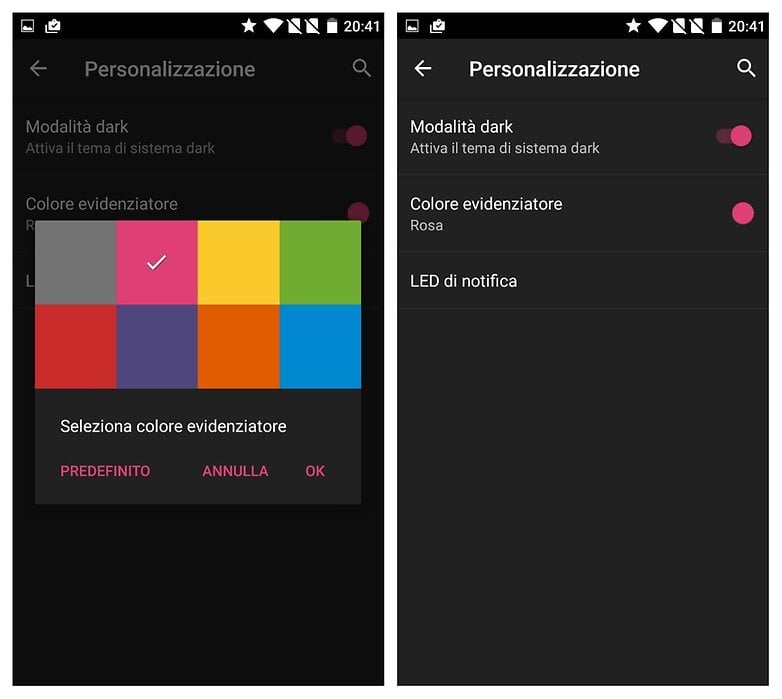
5. Personalizzate il LED di notifica
Per voi il blu è sinonimo di Batteria Carica e quando il LED di notifica vi mostra invece una luce verde andate in tilt e non sapete cosa sta succedendo al vostro smartphone? Senza alcun bisogno di scaricare app aggiuntive, ottenere i permessi di root o imparare coreografia alla Backstreet Boys (so che siete delle menti creative), potrete dare il colore giusto alla notifica giusta sul vostro nuovo Oneplus 2. Non dovrete fare altro che tornare alla voce Personalizzazione, scegliere l'opzione dedicata al LED di notifica e selezionare i colori giusti!
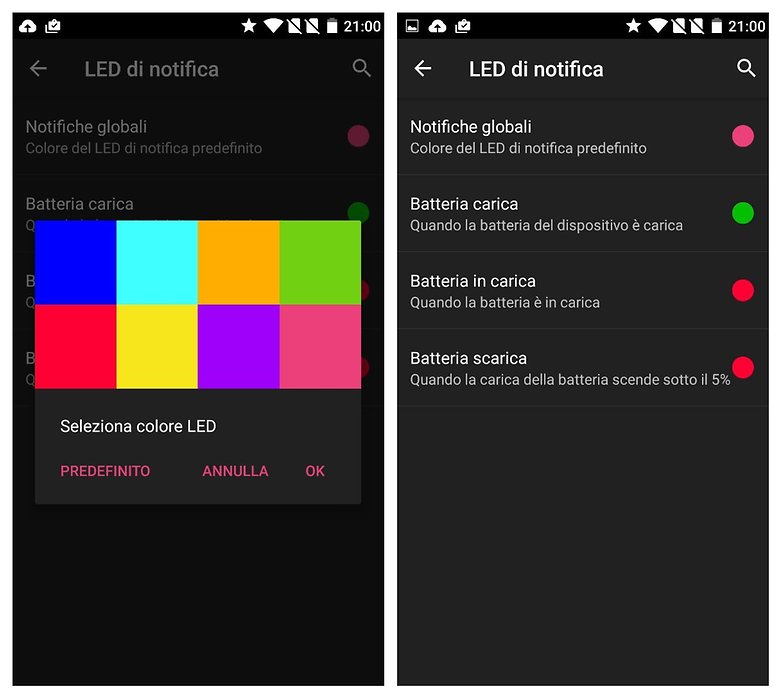
6. Sfruttate il pollice per sbloccare il display
Vi sembrerà un trucco scontato, ma impostare lo sblocco dello smartphone tramite lettore d'impronte digitali non è poi così intuitivo e veloce come può sembrare e dovrete seguire un percorso ben preciso. La prima cosa che dovrete fare sarà naturalmente registrare le vostre impronte, fino a 5 diverse, accedendo alla sezione dedicata all'interno del menu delle impostazioni, dopodiché dovrete:
- Tornare al menu delle impostazioni e selezionare la voce Sicurezza
- Scegliere come blocca schermo un pin o una password
- Selezionare la voce Attiva sblocco tramite impronta digitale
Noterete subito la velocità e l'efficienza del sensore integrato sul tasto home del OnePlus 2, uno dei più reattivi presenti sul mercato!
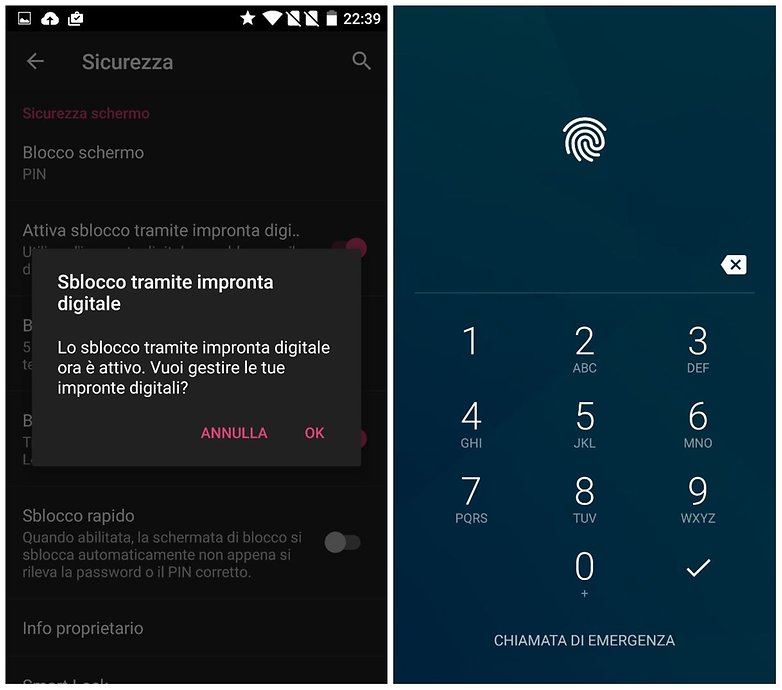
7. Scegliete voi stessi quali permessi dare alle app installate
Grazie ad Oxygen OS, il OnePlus 2 è il primo smartphone che offre la possibilità di gestire i permessi delle app una volta installate, offrendo la stessa interfaccia dedicata che verrà introdotta da Google con Android 6.0 Marshmallow. Non siete sicuri di quali permessi abbia richiesto Facebook al momento dell'installazione? Vorreste bloccare l'accesso alla fotocamera da parte di app social? Vi basterà seguire il percorso Impostazioni> Autorizzazioni app, selezionare l'app che vi interessa e attivare o disattivare i permessi a piacimento.
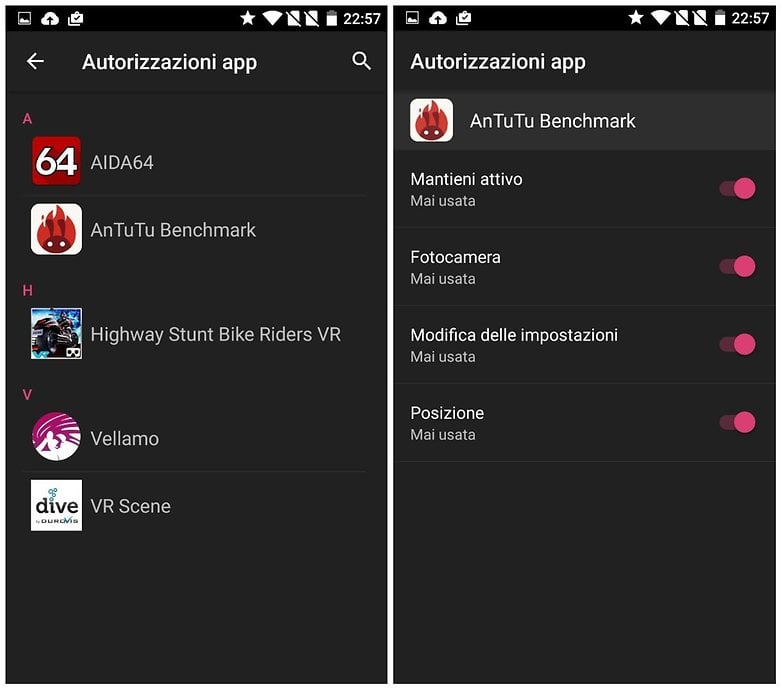
8. Disattivate le notifiche a schermo spento
Ci sarà un motivo per cui si chiama schermo spento, giusto? Neanche voi sopportate le notifiche pop-up sul display spento, pensate che siano sono una distrazione o peggio che mettano a repentaglio la vostra privacy? Disattivatele e non ci pensate più! Accedendo alle impostazioni e selezionado la voce Audio e notifiche e successivamente Con dispositivo bloccato, avrete la possibilità di scegliere se mostrare tutti i contentuti della notifica a display spento o non visualizzarle affatto. La vostra privacy rimarrà intatta e potrete dormire sonni tranquilli, letteralmente dato che il display non si illuminerà più all'arrivo di una notifica.

9. Disattivate Shelf
Come vi trovate con il nuovo assistente tutto fare di OnePlus chiamato Shelf? Si tratta della schermata alla sinistra della home page che mostra la vostra posizione con il relativo meteo, le app più utilizzate, i contatti frequenti...e questo è tutto. OnePlus ci ha promesso che presto questa sezione verrà aggiornata, migliorata e arricchita con funzioni intelligenti e possibilità di personalizzazione, ma per il momento forse vale la pena disattivarla e fare spazio a widget di terze parti più intelligenti. Per disattivare Shelf dovrete selezionare per qualche secondo un punto vuoto della schermata home, selezionare la rotellina delle impostazioni e disattivare il servizio selezionando la levetta dedicata. Questo è tutto!
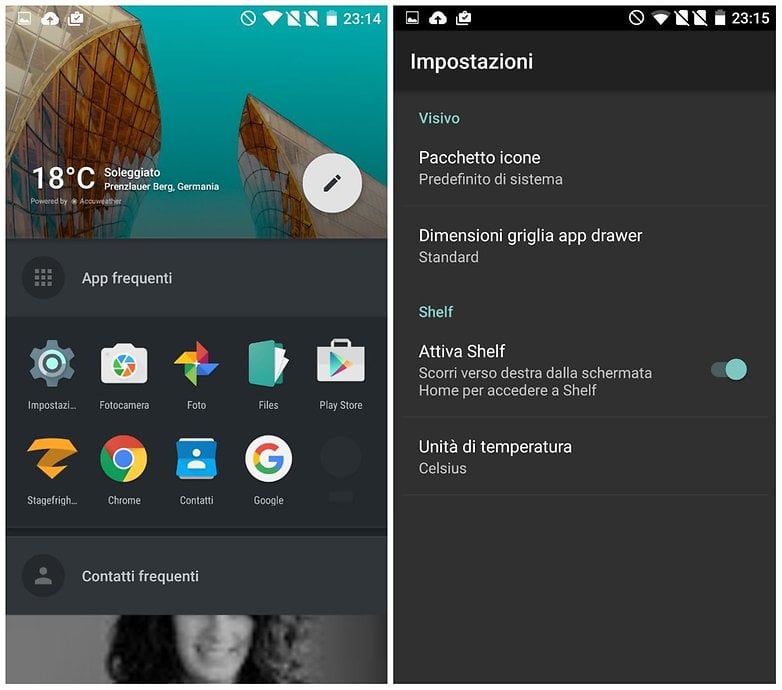
Avete scoperto qualche trucco ancora più nascosto? Condividetelo con noi in un commento!


Qualcuno mi può aiutare,non riesco a scaricare la nuova versione !